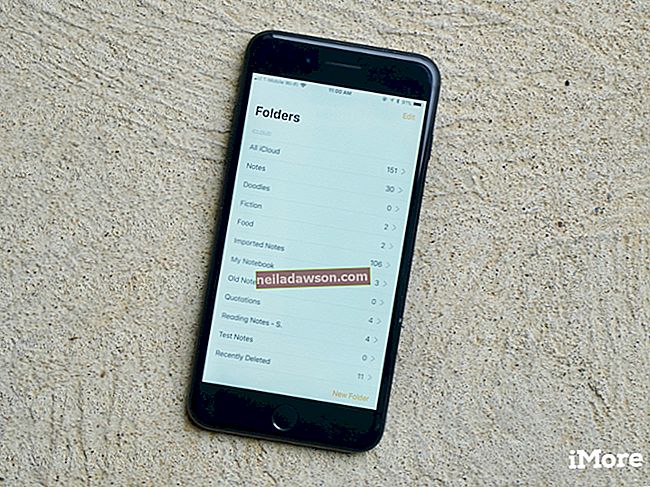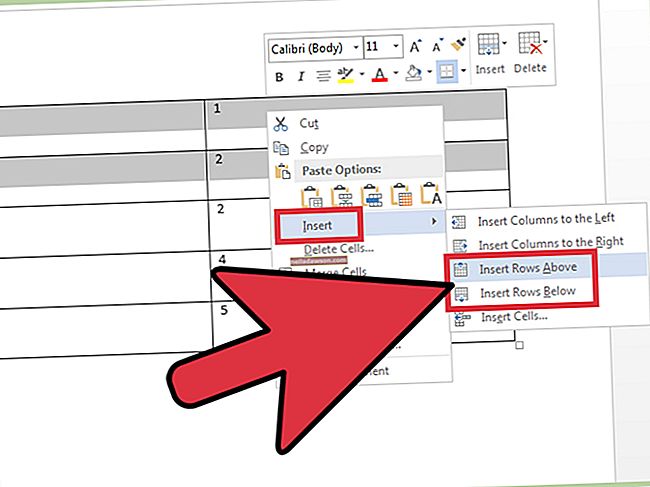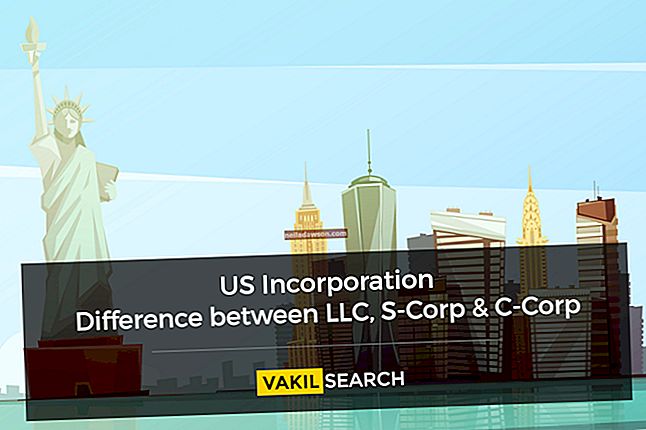Kun olet valmis antamaan työntekijöiden allekirjoittamaan katkoviivalla - tai ei niin katkoviivalla -, sinun on osoitettava, mihin heidän pitäisi todella sijoittaa John Hancockinsa asiakirjaasi. Microsoft Wordin avulla se on yhtä helppoa kuin valita viivatyyli ja piirtää se sivulle. Vaakasuorat viivat toimivat myös asiakirjojen, kuten lukujen, liitteiden ja kaavioiden, erottamiseksi toisistaan. Muutamalla näppäimistön napsautuksella voit jopa varmistaa, että linjasi on täysin suora, riippumatta siitä, oletko kädessäsi tasainen.
1
Käynnistä Word. Jos haluat lisätä vaakaviivan olemassa olevaan asiakirjaan, napsauta Tiedosto-välilehteä, valitse Avaa ja selaa asiakirjaan. Muussa tapauksessa Word avaa uuden sivun, jota voit käyttää.
2
Napsauta Lisää-välilehteä ja napsauta sitten Muotot-painiketta Piirrokset-ryhmässä.
3
Napsauta avattavaa Rivit-valikon ensimmäistä rivikuvaketta.
4
Pidä "Shift" -näppäintä painettuna pitämään viiva suorana, kun vedät sitä. Sijoita kohdistin vasemmanpuoleiseen pisteeseen, josta haluat viivan alkavan, napsauta hiiren vasenta painiketta ja pidä sitä painettuna ja vedä oikeanpuoleiseen pisteeseen, johon haluat viivan ulottuvan. Vapauta hiiren painike ja ”Shift” -näppäin ja rivi tulee näkyviin.
5
Alusta rivi haluttaessa napsauttamalla sitä. Kun oranssi Piirtotyökalut-välilehti ponnahtaa esiin, napsauta "Shape Outline" -painiketta ja valitse uusi väri vaakasuoralle viivalle Wordin oletusmustan sijaan. Tämä menetelmä on ihanteellinen, kun tehdään viiva, joka vastaa yrityksen logoa tai muita asiakirjassa käytettyjä teemavärejä. Voit myös napsauttaa "Paino" -valikkoa "Muoto ääriviivat" -kohdassa ja valita ohuempi tai paksumpi viivan leveys sekä koristeelliset vaihtoehdot, kuten pisteviivat tai luodit.